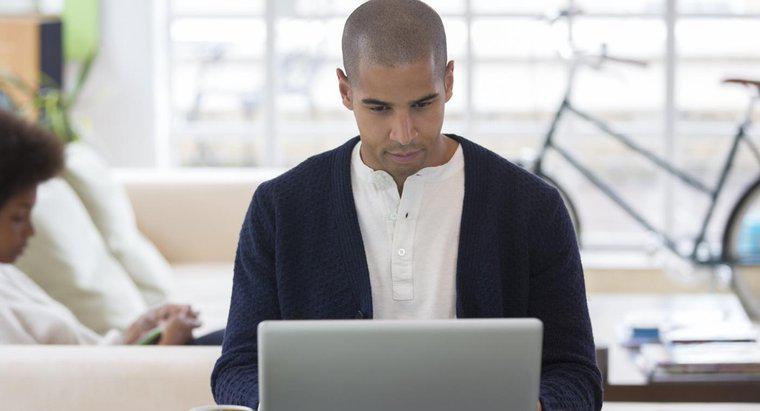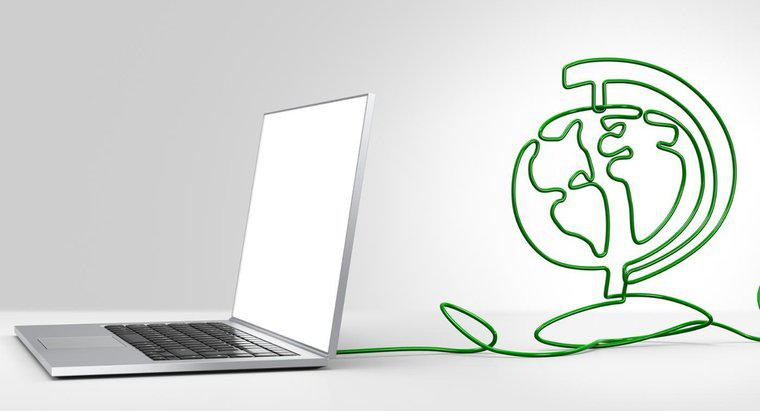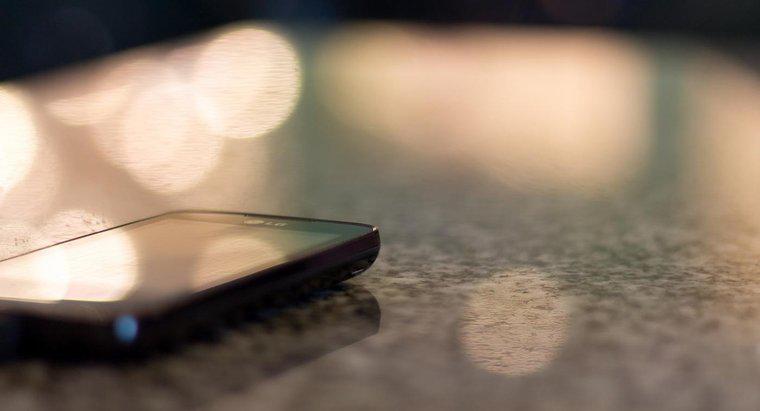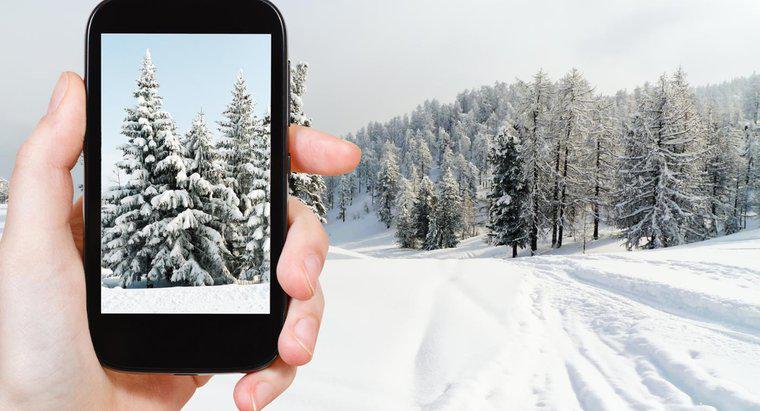Wyszukiwanie adresu protokołu internetowego (IP) przez bezpośrednie pingowanie adresu MAC nie jest możliwe. Istnieje jednak kilka sposobów na określenie adresu IP z adresu MAC.
Adres IP jest unikalnym adresem dowolnego komputera podłączonego do Internetu lub lokalnego połączenia intranetowego. Nawet jeśli kilka komputerów współdzieli sieć lokalną, każda z nich będzie również udostępniać część swojego adresu IP. Oznacza to również, że adresy komputerów będą wyglądać podobnie, wskazując, że są one blisko siebie.
Adres MAC jest unikalną tożsamością karty Ethernet na komputerze osobistym. Oznacza to, że wszystkie komputery PC z wbudowanymi połączeniami Ethernet mają adresy MAC. Należy jednak pamiętać, że nie wszystkie połączenia internetowe wymagają połączenia Ethernet i że nie wszystkie adresy MAC będą należeć do komputera. Niektóre adresy MAC mogą należeć do drukarki lub innego urządzenia podłączonego do sieci lokalnej.
Poniżej przedstawiono kilka metod określania adresu IP z adresu MAC.
Metoda DHCP
Ta metoda jest najprostszym sposobem określenia adresu IP z adresu MAC. Bez względu na to, czy użytkownik znajduje się w miejscu pracy, czy w domu, każdemu komputerowi przypisywany jest adres IP z dynamicznego protokołu konfiguracji hosta (DHCP). Zwróć uwagę, że konsola DHCP nie jest dostępna w wersjach Home i Standard Windows. Aby wyszukać adres IP za pośrednictwem adresu MAC przy użyciu konsoli DHCP w systemie Windows, użytkownik powinien po prostu otworzyć konsolę i sprawdzić dzierżawę adresów pod folderem Zakres. Wyszukaj adres MAC pod kolumną Unique ID. Adres IP klienta powinien znajdować się w tym samym wierszu.
Gdy użytkownik szuka adresu IP z adresu MAC w domu, powinien zalogować się do routera. Ta metoda różni się w zależności od marki routera, ale powinna zawierać sekcję wyświetlającą adresy IP i adresy unikalnych identyfikatorów. Może to być pomocne, gdy użytkownik uruchamia inny system operacyjny, taki jak MAC OS lub Linux.
Metoda poleceń ARP
Używanie protokołu ARP w systemie Windows to inny sposób wyszukiwania adresu IP z adresu MAC, jeśli nie ma dostępu do serwera DHCP na komputerze.
Najpierw uruchom wiersz polecenia. Kliknij przycisk Start. Wpisz "cmd" bez cudzysłowów w polu tekstowym, a następnie naciśnij klawisz Enter. Spowoduje to otwarcie okna wiersza polecenia systemu DOS. Alternatywnym sposobem uzyskania dostępu do wiersza polecenia jest kliknięcie przycisku Start, przejście do folderu Akcesoria i kliknięcie opcji Wiersz polecenia. Następnie uruchom polecenie. Wpisz "arp -a" bez cudzysłowów, a następnie naciśnij klawisz Enter. To polecenie wyświetli wszystkie podłączone urządzenia w sieci. Na koniec wyszukaj adres MAC w kolumnie Adres fizyczny. Odpowiedni adres IP dla tego konkretnego adresu fizycznego powinien znajdować się w tej samej linii. Aby pingować adres, po prostu wpisz "ping" i odpowiedni adres IP w wierszu polecenia. Na przykład wpisz "ping 192.168.45.1", a następnie naciśnij Enter.